Вправа 3: Застосуйте обмеження
У цій діяльності ви
- Щоб полегшити вибір обличчя, змініть режим вибору на «Вибрати пріоритет обличчя».
- Потренуйтеся використовувати різні варіанти вибору
- Застосуйте фіксовані структурні обмеження в кожному з напрямків X, Y і Z, де грані одного восьмого варіанту моделі зустрічаються з гранями інших семи варіантів.
Модель симетрії 1/8 забезпечує легке та правильне обмеження, оскільки не відбувається переміщення в напрямку, нормальному до площини симетрії, коли геометрія, навантаження та обмеження є симетричними. Грані вздовж площини YZ обмежені вздовж осі X, грані площини XZ уздовж осі Y, а грані площини XY вздовж осі Z. Застосування цих часткових обмежень до граней площини симетрії повністю обмежує рух вільного тіла моделі, не перешкоджаючи очікуваному тепловому розширенню.
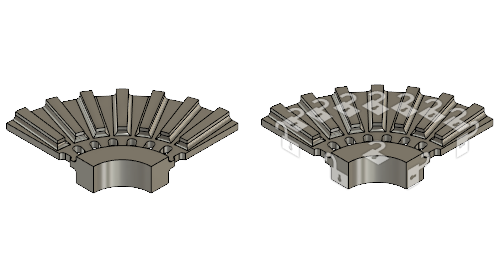
Гальмівний ротор без обмежень (ліворуч) і з застосованими обмеженнями (праворуч) .
передумови
- Діяльність 2 завершена.
Кроки
-
Обмежте дві грані на площині YZ гальмівного ротора за допомогою
 Виберіть режим вибору пріоритету обличчя .
Виберіть режим вибору пріоритету обличчя .Порада : коли відкрито діалогове вікно навантаження або обмеження, вам не потрібно утримувати клавішу Ctrl, щоб вибрати кілька об’єктів. Поведінка миші в цьому випадку полягає в тому, щоб перемикати стан виділення будь-якої сутності, на яку клацнули мишею (або будь-якої сутності, на яку впливає прямокутник виділення). Просто натисніть кожне обличчя, яке ви хочете вибрати.
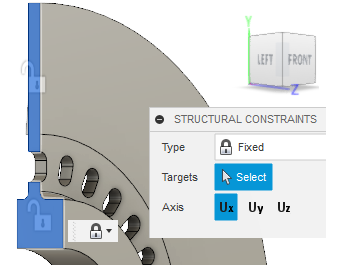
- Натисніть
 (Робоча область моделювання > вкладка «Налаштування» > панель «Вибір» > «Пріоритет вибору» > «Вибрати пріоритет обличчя»), щоб активувати команду «Вибрати пріоритет обличчя» .
(Робоча область моделювання > вкладка «Налаштування» > панель «Вибір» > «Пріоритет вибору» > «Вибрати пріоритет обличчя»), щоб активувати команду «Вибрати пріоритет обличчя» .
На панелі «Вибір» чорна галочка біля команди вказує, який пріоритет вибору активний («Обличчя» чи «Тіло»).
- Виберіть
 (Робоча область моделювання > вкладка «Налаштування» > панель «Обмеження» > «Структурні обмеження»), щоб відкрити діалогове вікно «Структурні обмеження» .
(Робоча область моделювання > вкладка «Налаштування» > панель «Обмеження» > «Структурні обмеження»), щоб відкрити діалогове вікно «Структурні обмеження» . - Переконайтеся, що для типу встановлено значення Fixed .
- Натисніть Uy і Uz , щоб деактивувати ці осі. Зараз активний лише Ux .
- Поверніть модель і виберіть дві грані на площині YZ гальмівного ротора.
- Натисніть OK , щоб прийняти команду та закрити діалогове вікно.
- Натисніть
-
Повторіть кроки від b до f, але цього разу обмежте лише напрямок Uy для двох граней на площині XZ :
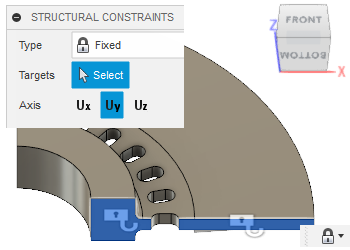
-
У вікні виберіть вісім граней на площині XY і обмежте їх у напрямку Uz .
Порада : якщо ви використовуєте прямокутник виділення, клацніть і перетягніть зліва направо, щоб вибрати лише елементи, які повністю містяться в прямокутнику. Клацніть і перетягніть справа наліво, щоб вибрати всі сутності, яких прямокутник торкається (розрізає), а також будь-які, які повністю містяться в прямокутнику.
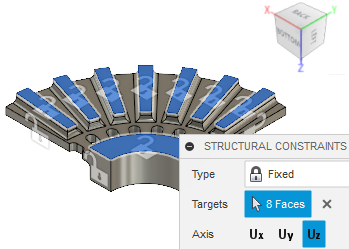
Примітка . Використовуйте подання ЛІВОРУЧ, ПРАВОРУЧНОГО, ВЕРХУ або НИЗУ, щоб вибрати грані площини XY за одну операцію (Z-обмеження) з одним прямокутником.
- Поверніть модель, як показано на зображенні, і виберіть одну з восьми граней.
- Виберіть
 (Робоча область моделювання > вкладка «Налаштування» > панель «Обмеження» > «Структурні обмеження»), щоб відкрити діалогове вікно «Структурні обмеження» .
(Робоча область моделювання > вкладка «Налаштування» > панель «Обмеження» > «Структурні обмеження»), щоб відкрити діалогове вікно «Структурні обмеження» . - Переконайтеся, що для типу встановлено значення Fixed .
- Натисніть Ux і Uy , щоб деактивувати ці осі. Зараз активний тільки Uz .
- Клацніть ВНИЗ на ViewCube, потім у вікні виберіть верхній край гальмівного ротора зліва направо.
Примітка : перше вибране обличчя буде скасовано під час цієї операції, і його потрібно вибрати знову.
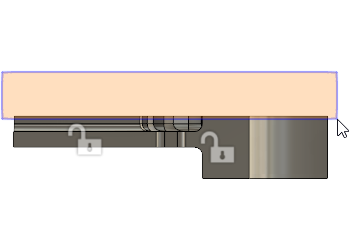
- Клацніть кут ViewCube, щоб змінити орієнтацію моделі, як показано на зображенні, а потім знову виберіть восьму грань.
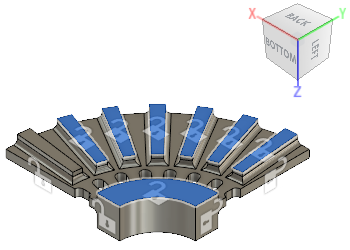
- Натисніть OK , щоб прийняти команду та закрити діалогове вікно «Структурні обмеження» .
Підсумок діяльності 3
У цій діяльності ви
- Змінено режим вибору на «Вибрати пріоритет обличчя» , щоб полегшити вибір обличчя
- Практикується використання різних варіантів підбору.
- Застосовані фіксовані структурні обмеження в кожному з напрямків X, Y і Z, де грані одного восьмого варіанту моделі стикаються з гранями інших семи варіантів.
Орігінал сторінки: Activity 3 Apply constraints